Kako preprečiti vnos posebnih znakov v Excelu?
V nekaterih primerih želimo samo vnesti črke ali številke v celice in preprečiti vnašanje posebnih znakov, na primer @ # $% & in tako naprej. Ali v Excelu obstajajo funkcije, ki preprečujejo vnos posebnih znakov, ko vstavljamo vrednosti?
S preverjanjem podatkov preprečite vnos posebnih znakov
Preprečite vnos posebnih znakov s kodo VBA
Preprečite vnos posebnih znakov s programom Kutools za Excel ![]()
S preverjanjem podatkov preprečite vnos posebnih znakov
Excel 'Validacija podatkov vam lahko pomaga samo pri vnosu alfanumeričnih vrednosti. Naredite naslednje:
1. Izberite obseg, za katerega želite preprečiti vnos posebnih znakov.
2. Nato kliknite datum > Preverjanje podatkov > Preverjanje podatkov, glej posnetek zaslona:

3. v Preverjanje podatkov pogovorno okno, kliknite Nastavitve kartico in izberite po meri Iz Dovoli spustnega seznama in vnesite to formulo =ISNUMBER(SUMPRODUCT(SEARCH(MID(A1,ROW(INDIRECT("1:"&LEN(A1))),1),"0123456789abcdefghijklmnopqrstuvwxyzABCDEFGHIJKLMNOPQRSTUVWXYZ"))) v Formula besedilno polje, glej posnetek zaslona:
Opomba:A1 označuje prvo celico izbranega obsega (od leve proti desni).
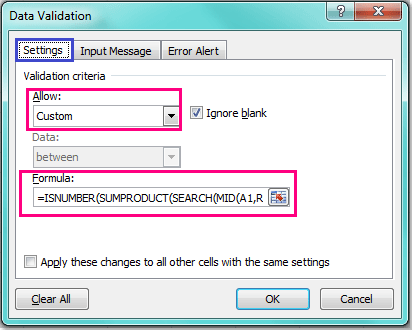
4. Nato kliknite OK Če želite zapreti to pogovorno okno, in ko vnesete vrednosti, ki vsebujejo posebne znake v določenem stolpcu, uporabite možnost, boste prejeli naslednje opozorilno sporočilo.

Preprečite vnos posebnih znakov s kodo VBA
Naslednja koda VBA vam lahko pomaga tudi pri preprečevanju posebnih znakov med vnašanjem besedilnih vrednosti.
1. Držite tipko ALT + F11 in odpre tipko Okno Microsoft Visual Basic for Applications.
2. Nato na levi izberite uporabljeni delovni list Raziskovalec projektov, dvokliknite, da odprete Moduliin nato kopirajte in prilepite naslednjo kodo VBA v prazno Moduli:
Koda VBA: preprečite vnos posebnih znakov v Excelu
Private Const FCheckRgAddress As String = "A1:A100"
Private Sub Worksheet_Change(ByVal Target As Range)
'Update 20140905
Dim xChanged As Range
Dim xRg As Range
Dim xString As String
Dim sErrors As String
Dim xRegExp As Variant
Dim xHasErr As Boolean
Set xChanged = Application.Intersect(Range(FCheckRgAddress), Target)
If xChanged Is Nothing Then Exit Sub
Set xRegExp = CreateObject("VBScript.RegExp")
xRegExp.Global = True
xRegExp.IgnoreCase = True
xRegExp.Pattern = "[^0-9a-z]"
For Each xRg In xChanged
If xRegExp.Test(xRg.Value) Then
xHasErr = True
Application.EnableEvents = False
xRg.ClearContents
Application.EnableEvents = True
End If
Next
If xHasErr Then MsgBox "These cells had invalid entries and have been cleared:"
End Sub

Opombe: V zgornji kodi lahko spremenite obseg A1: A100 of Zasebni Const FCheckRgAddress As String = "A1: A100" skript za svoj obseg, ki ga želite preprečiti posebnim znakom.
3. Nato shranite in zaprite to kodo in zdaj, ko vnesete besedilne vrednosti z nekaterimi posebnimi znaki v obsegu A1: A100, se vaša vrednost naenkrat počisti in dobite naslednje opozorilno sporočilo.

Preprečite vnos posebnih znakov s programom Kutools za Excel
Pravzaprav, če že imate Kutools za Excel - priročno in večnamensko orodje, s katerim lahko hitro preprečite tipkanje posebnih znakov v izboru Prepreči tipkanje koristnost z enim preverjanjem.
| Kutools za Excel, z več kot 300 priročne funkcije, vam olajša delo. |
Po namestitvi Kutools za Excel, naredite spodaj :(Brezplačno prenesite Kutools za Excel zdaj!)
1. Izberite izbiro, ki ji želite preprečiti tipkanje posebnih znakov, in kliknite Kutools > Prepreči tipkanje > Prepreči tipkanje. Oglejte si posnetek zaslona:
2. V Ljubljani Prepreči tipkanje pogovorno okno, preverite Prepreči vnos posebnih znakov možnost. Oglejte si posnetek zaslona:
3. klik Okin odpre se pogovorno okno, ki vas opomni, da bo odstranilo preverjanje veljavnosti podatkov, če uporabite ta pripomoček in kliknete Da če se želite pomakniti na naslednje pogovorno okno, vas bo spomnilo, da je pripomoček delal v razdelku glej posnetek zaslona:
4. klik OK Če želite zapreti pogovorno okno, se odslej prikaže opozorilno pogovorno okno, ko poskušate v izbor vnesti poseben znak.


Prepreči vnos posebnih znakov
Sorodni članki:
Kako preprečiti vnos vrednosti s presledki v Excelu?
Kako preprečiti podvojene vnose v stolpcu v Excelu?
Najboljša pisarniška orodja za produktivnost
Napolnite svoje Excelove spretnosti s Kutools za Excel in izkusite učinkovitost kot še nikoli prej. Kutools za Excel ponuja več kot 300 naprednih funkcij za povečanje produktivnosti in prihranek časa. Kliknite tukaj, če želite pridobiti funkcijo, ki jo najbolj potrebujete...

Kartica Office prinaša vmesnik z zavihki v Office in poenostavi vaše delo
- Omogočite urejanje in branje z zavihki v Wordu, Excelu, PowerPointu, Publisher, Access, Visio in Project.
- Odprite in ustvarite več dokumentov v novih zavihkih istega okna in ne v novih oknih.
- Poveča vašo produktivnost za 50%in vsak dan zmanjša na stotine klikov miške za vas!
